iOS11でも、一括アーカイブの機能は復活しておりません。
またこの記事の方法でアーカイブを行うことは可能です。
めちゃめちゃ愛用していた機能なので早く修正してほしいです…。
iPhone6SplusをiOS10にアップデートしてみた
日本時間の9月14日早朝より、
iOS10の配信がスタートしました。
 例によって毎朝文鎮を恐れずにアップデートしてしまう私。
例によって毎朝文鎮を恐れずにアップデートしてしまう私。
無事にアップデートできたようです。

ApplePayの設定とか。ふむふむ。まぁ後でやってみよう。
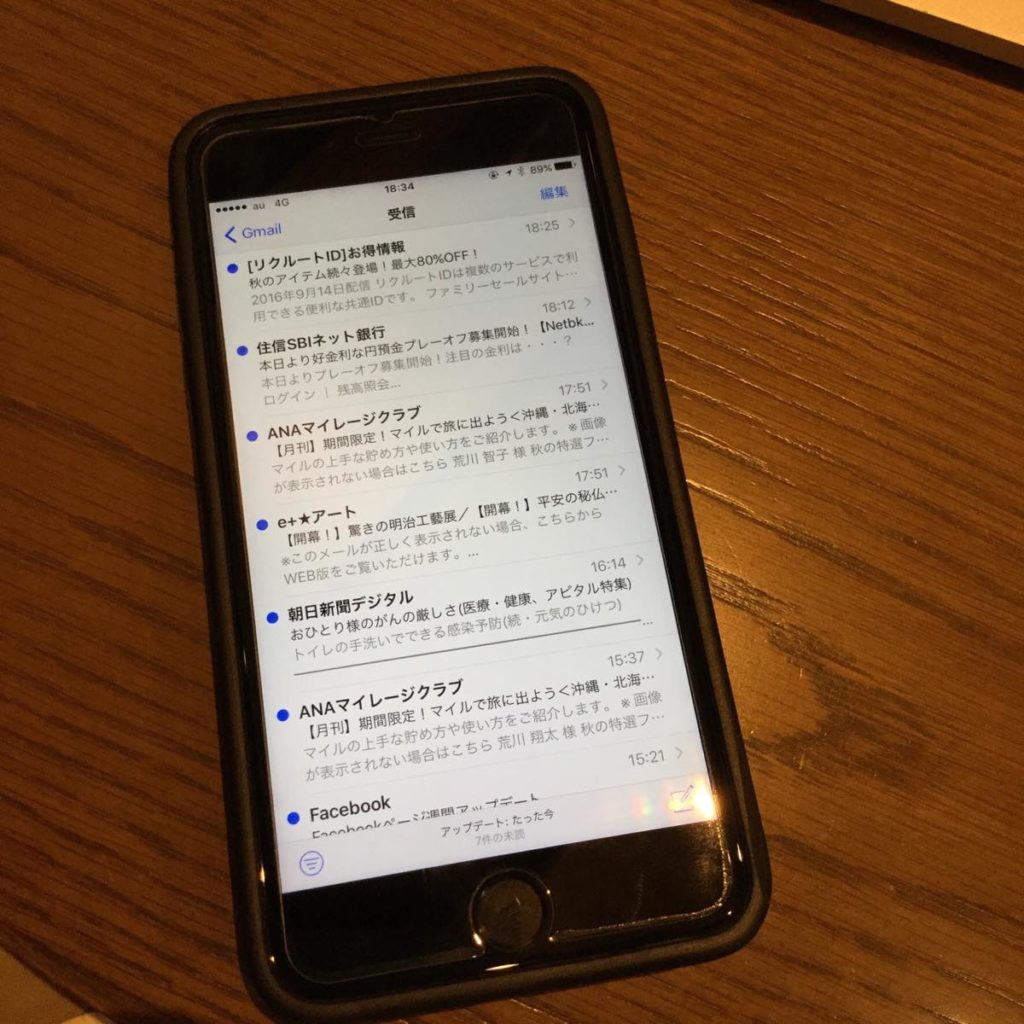
というわけで1日使い込んでみました。
通知センターのデザイン変更とか、コントロールパネルの色遣いとか
まぁそのへんは慣れると思います。
が!どうしてもとにかく困ったことが1つだけあります。
iOS9で実現された「メールの一括削除、アーカイブ項目」が消えている!
私がiPhone標準メーラーを使う一番の理由はこの機能があるから。
iOS9のメールアプリは受信メールの一括全件削除が可能に【使い方】
こうすることで、
日頃色んな所に登録していて大量に送られてくる
メルマガなどを一括アーカイブしてきたのです。
アプリの挙動も標準メーラーが一番軽いので、
メーラーでチェック
↓
返信が必要な場合はGmailアプリで返信
(文字化け回避と署名付けのため)
という運用を行っていました。
が!
いつものように編集ボタンを押すと
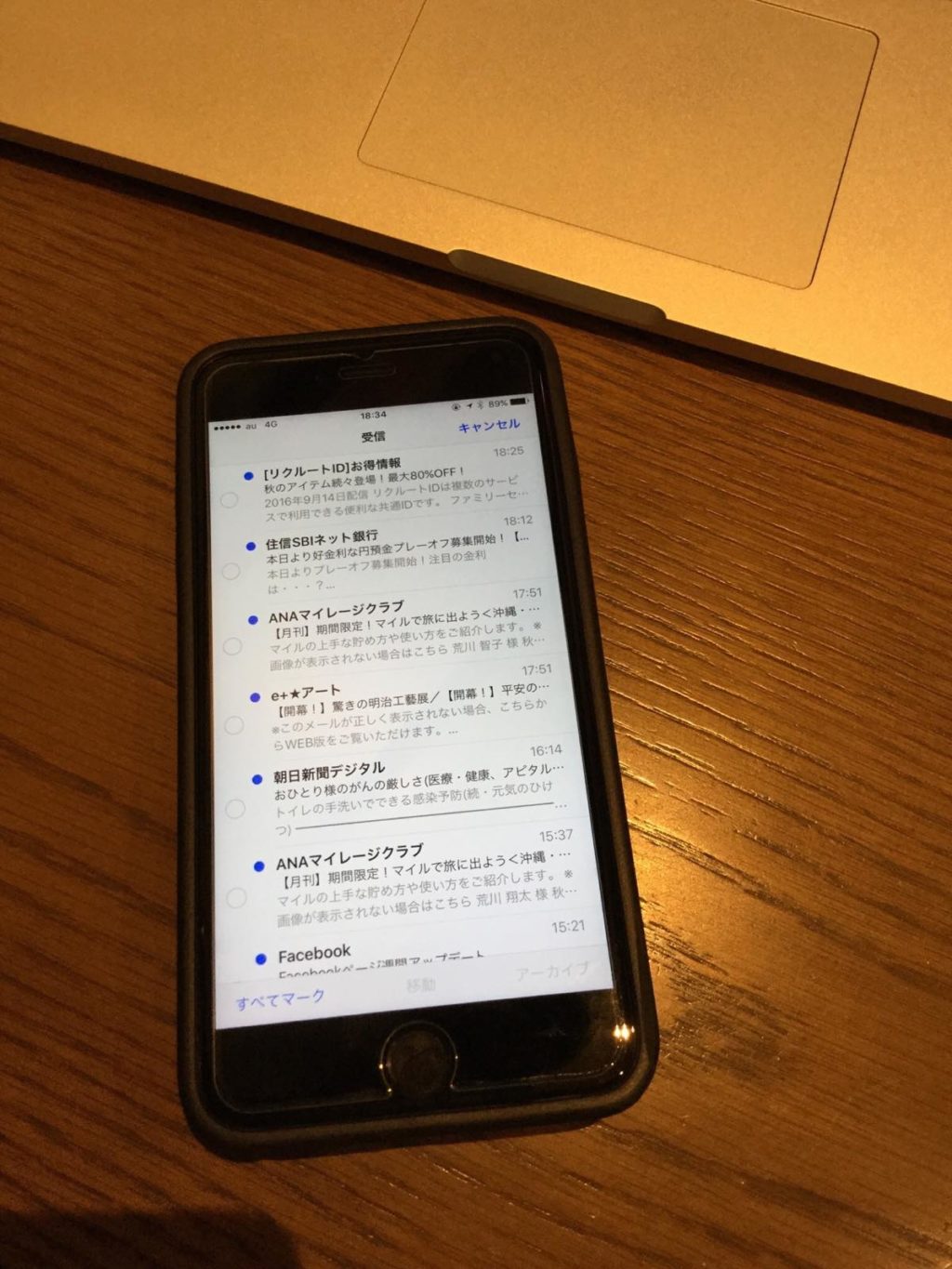
右下に出ないんですよ!
「すべてをアーカイブする」が!
ためしに左下の全てマークをタップしてみると
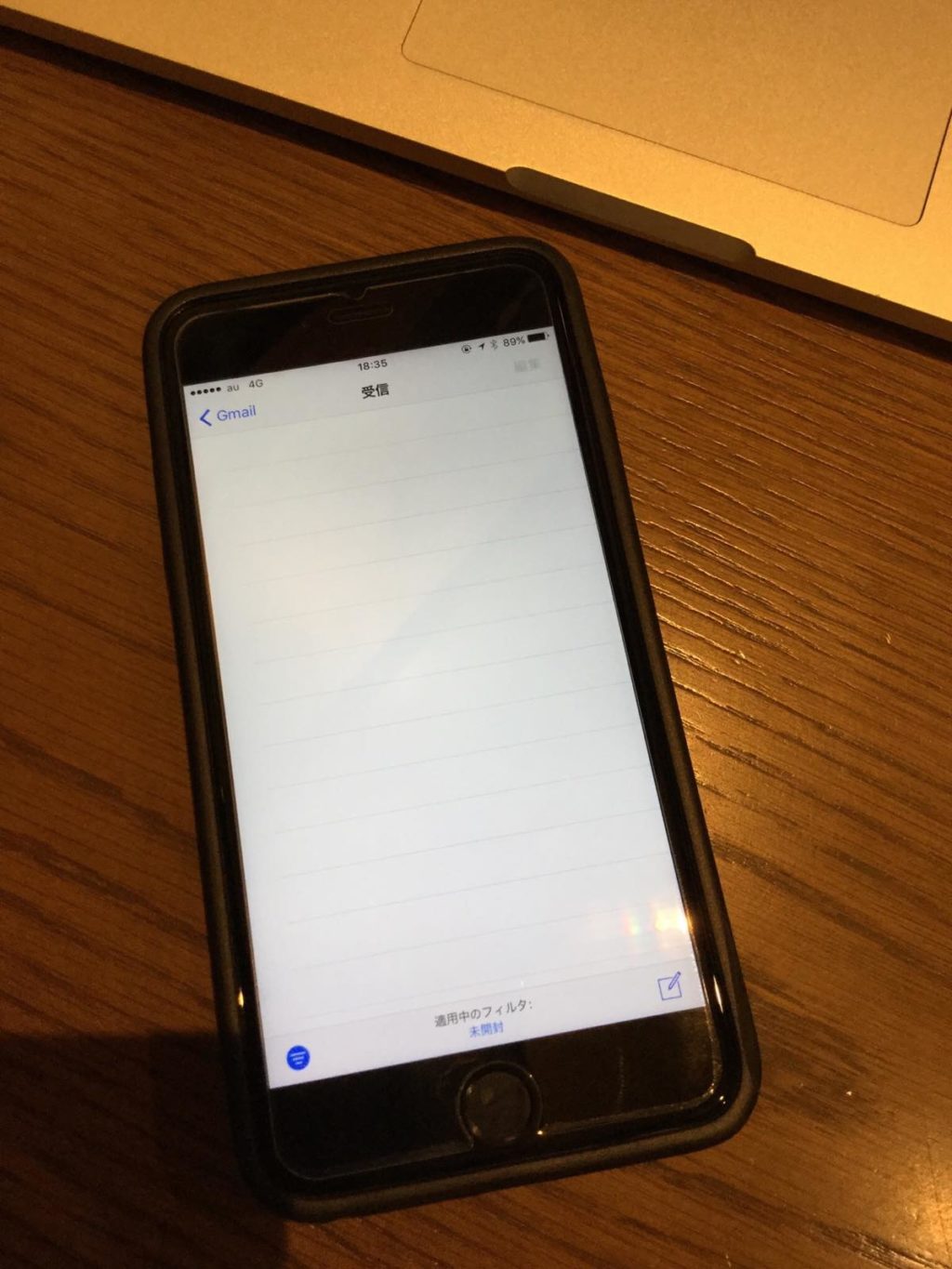
既読にはできるみたいだけど…。
一括既読までしかできないみたい。
iPhoneのメールでアーカイブという考え方なくなったの?
試しに新しく左下にできた三本線のマークをタップすると、
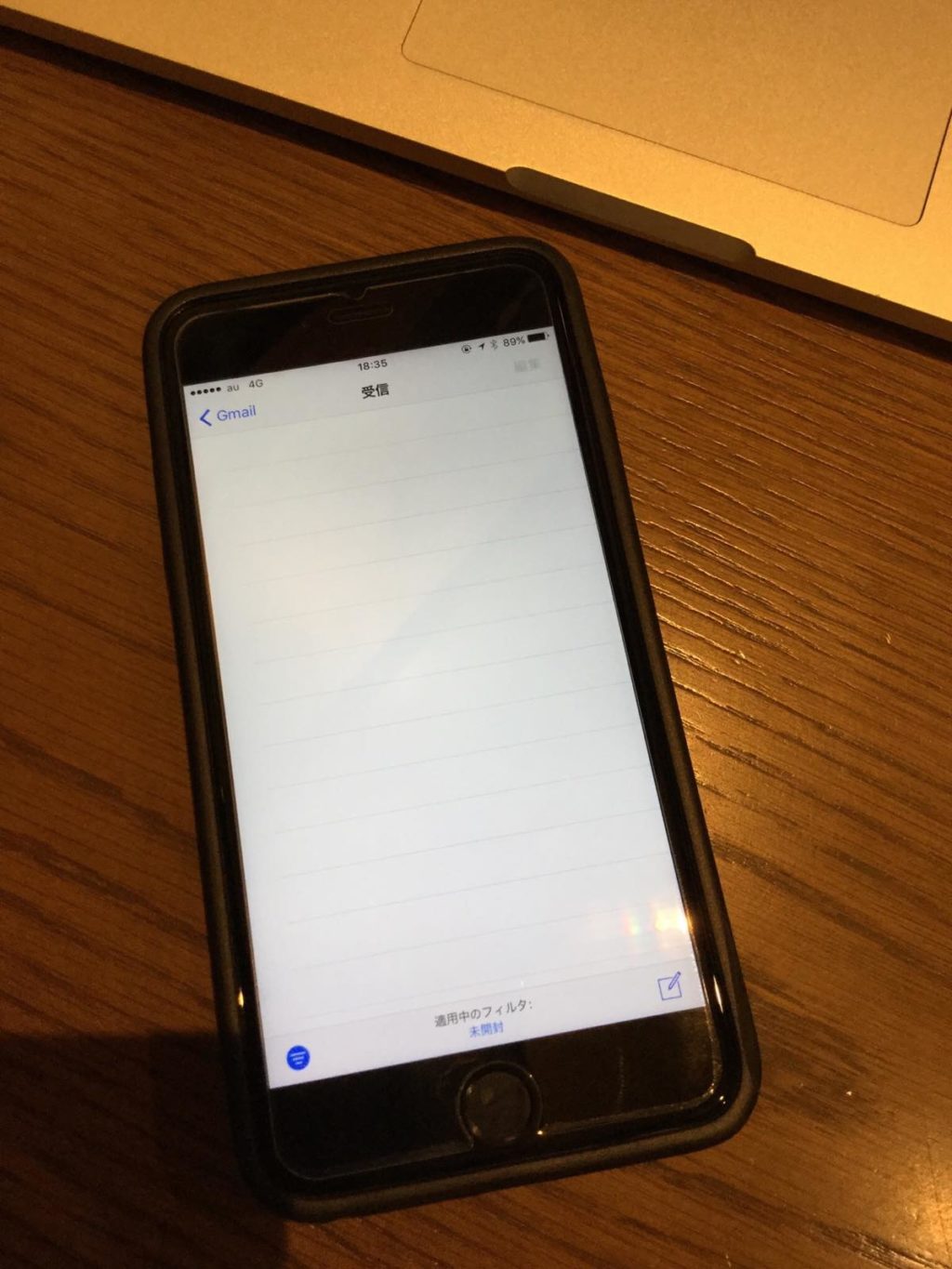
未読メールだけを表示するモードに変わる…
いやいやいやいや、って感じです。
簡単にできていたことができなくなるって
思っていた以上にストレス。
これ、何か違う方法があるのでしょうか?
もしくは次のマイナーアップデートで修正される?
何か方法があればぜひ教えてほしいです。
【以下追記】iOS10の一括メールアーカイブ、削除方法(むりやり)
色々と調べていると、
複数のメールを選択する技はあるようなので
Gmailでは下記のようにすれば
一括アーカイブ、削除できるようになりました。
若干面倒くさいですけどね。
一括アーカイブは下記の手順で行います。
1、右上の「編集」をタップ
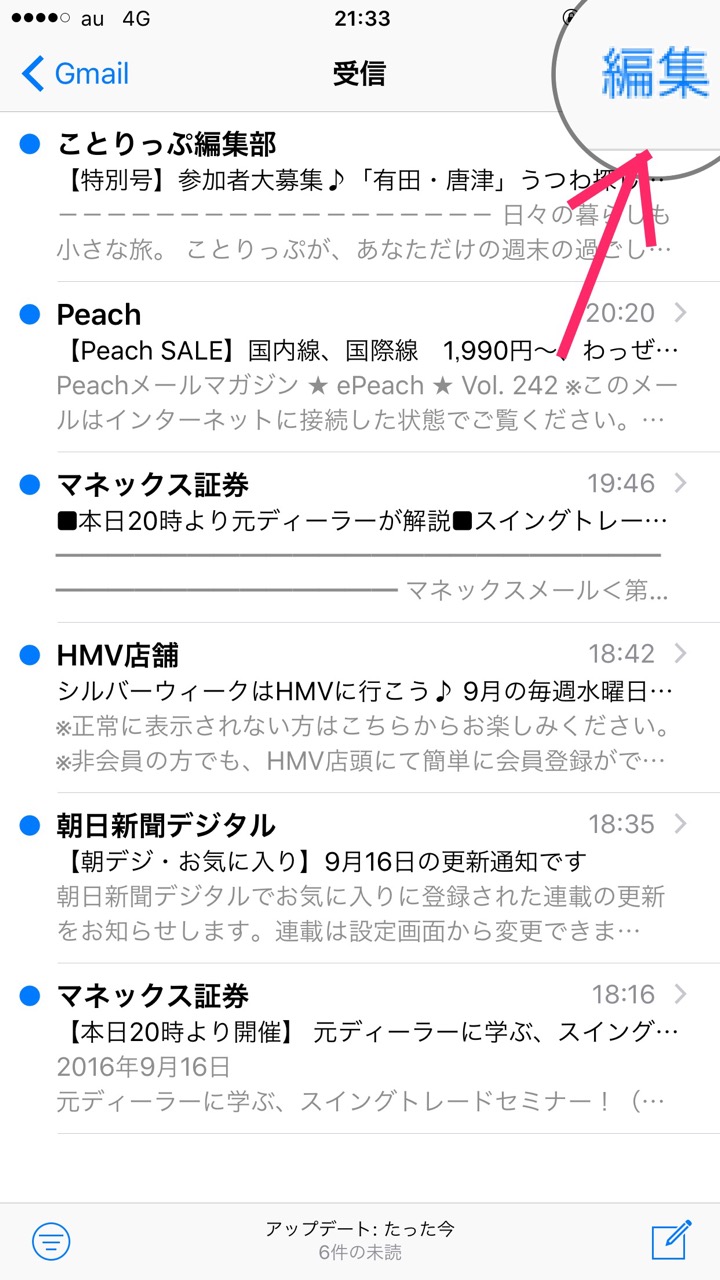
2、一番上のメールだけを選択
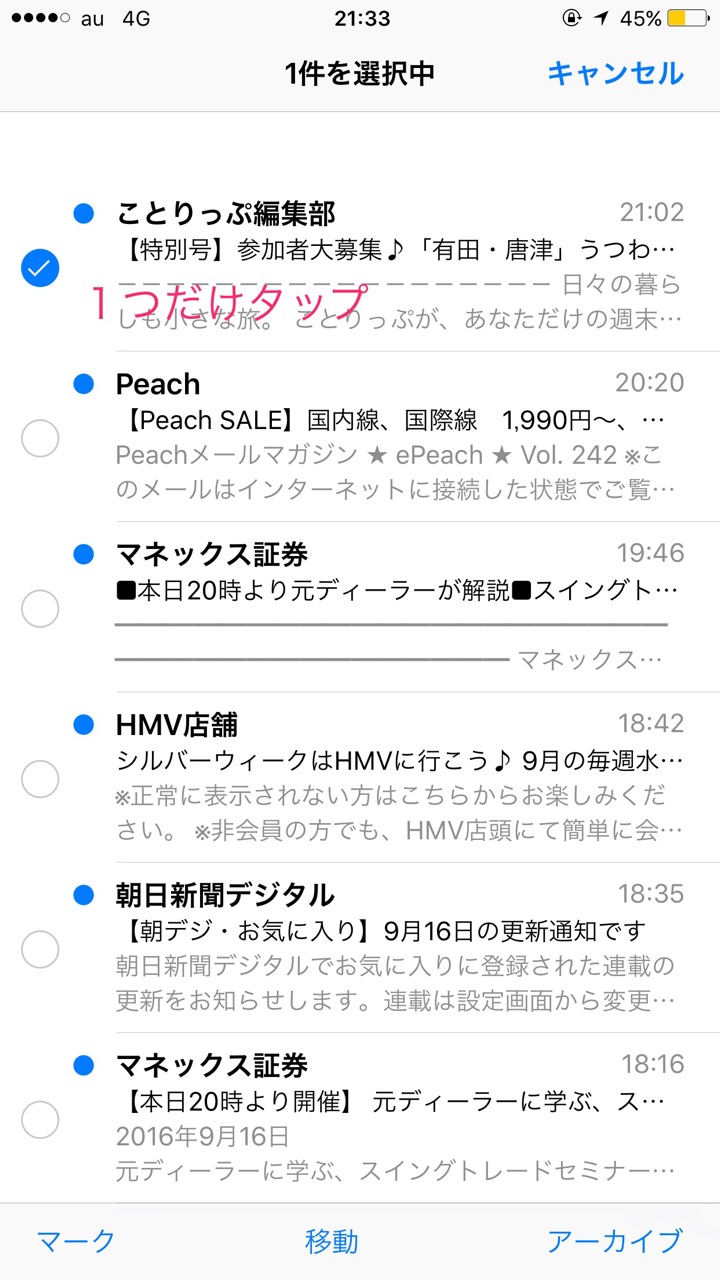
3、一番下、中央の「移動」を押しっぱなし

4、「移動」を押しっぱなしのまま、一番上のメールをタップして選択を外す
(この時点ではどのメールも選択されていないように見える)
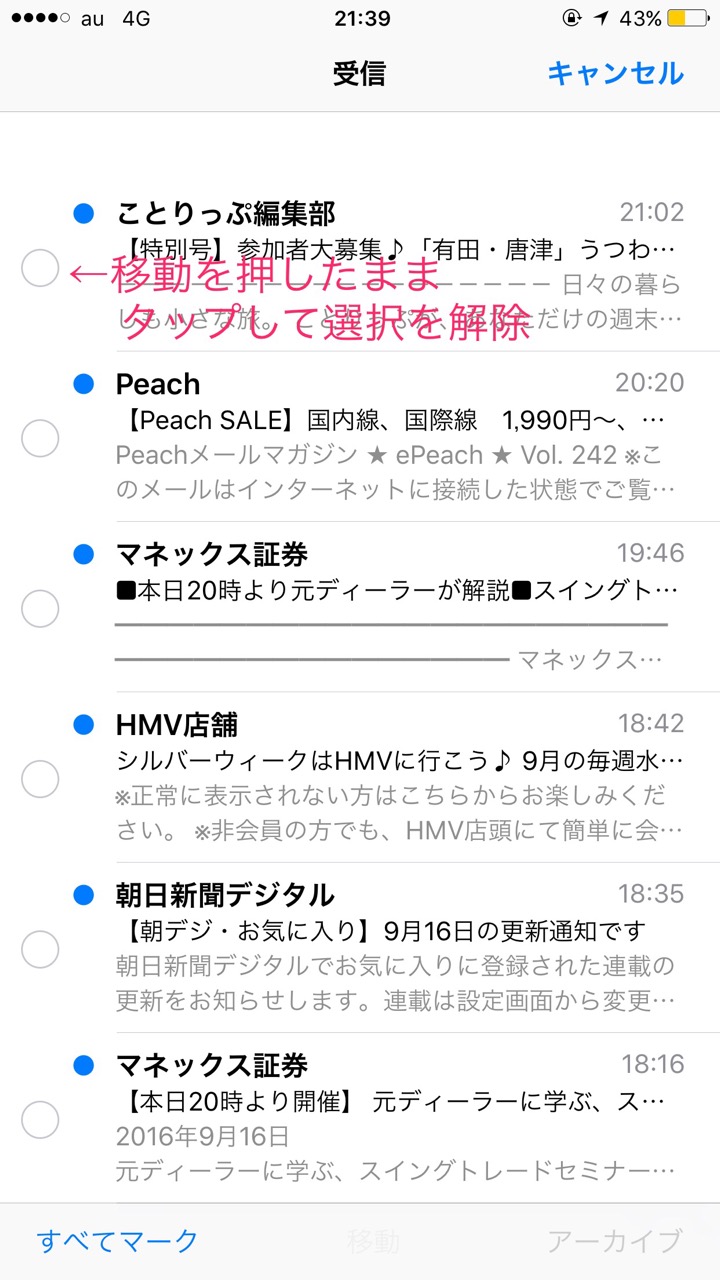
5、ここまで長押ししていた「移動」を話すと、フォルダ移動の画面に遷移する。
(この時点で「●件のメール」と表示されていたら当たり)
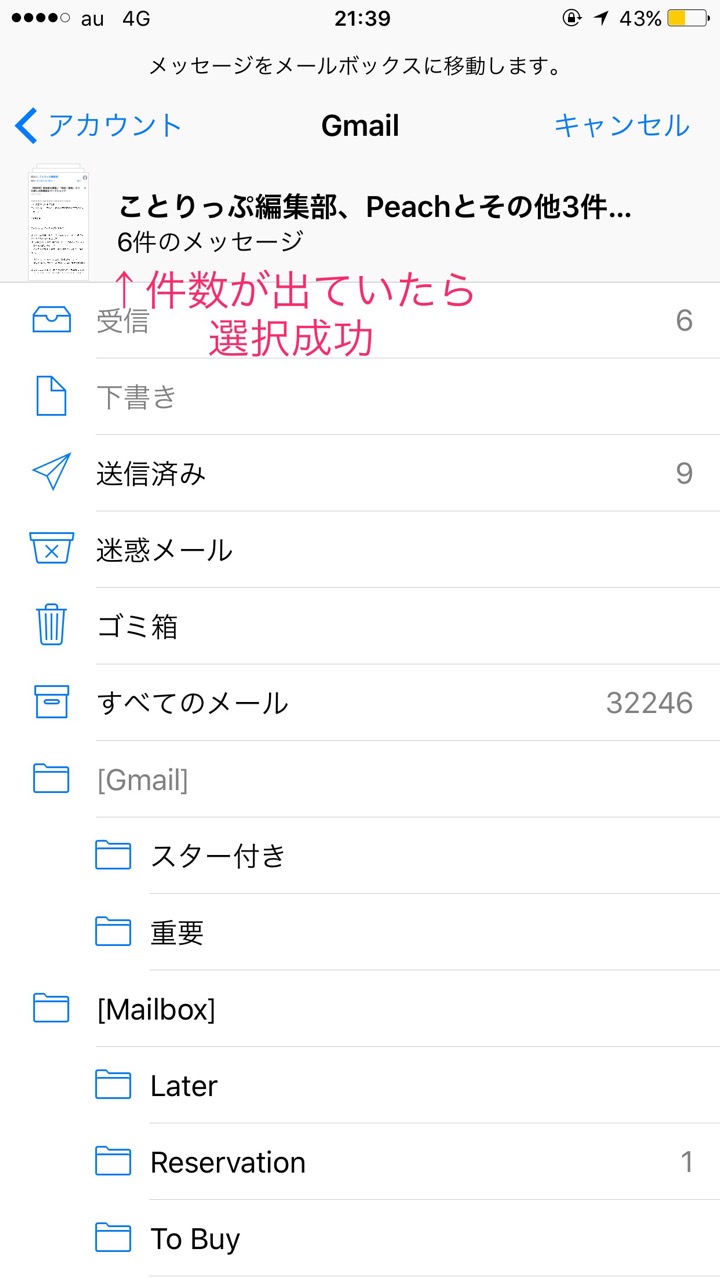
6、「すべてのメール」を選択
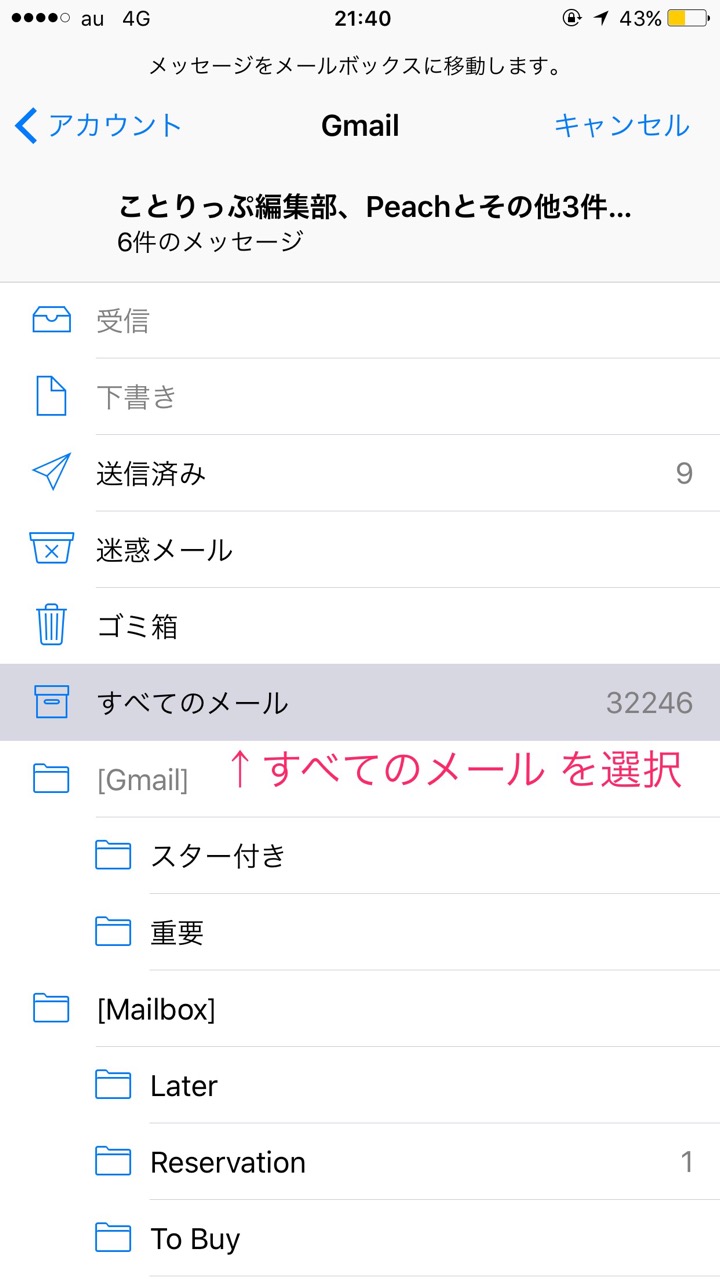
一括削除になります。
6ステップはやっぱり面倒くさいので、
選択項目の復活を願うことは変わりません。
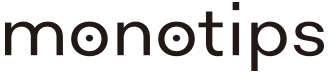
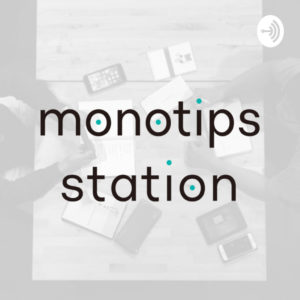
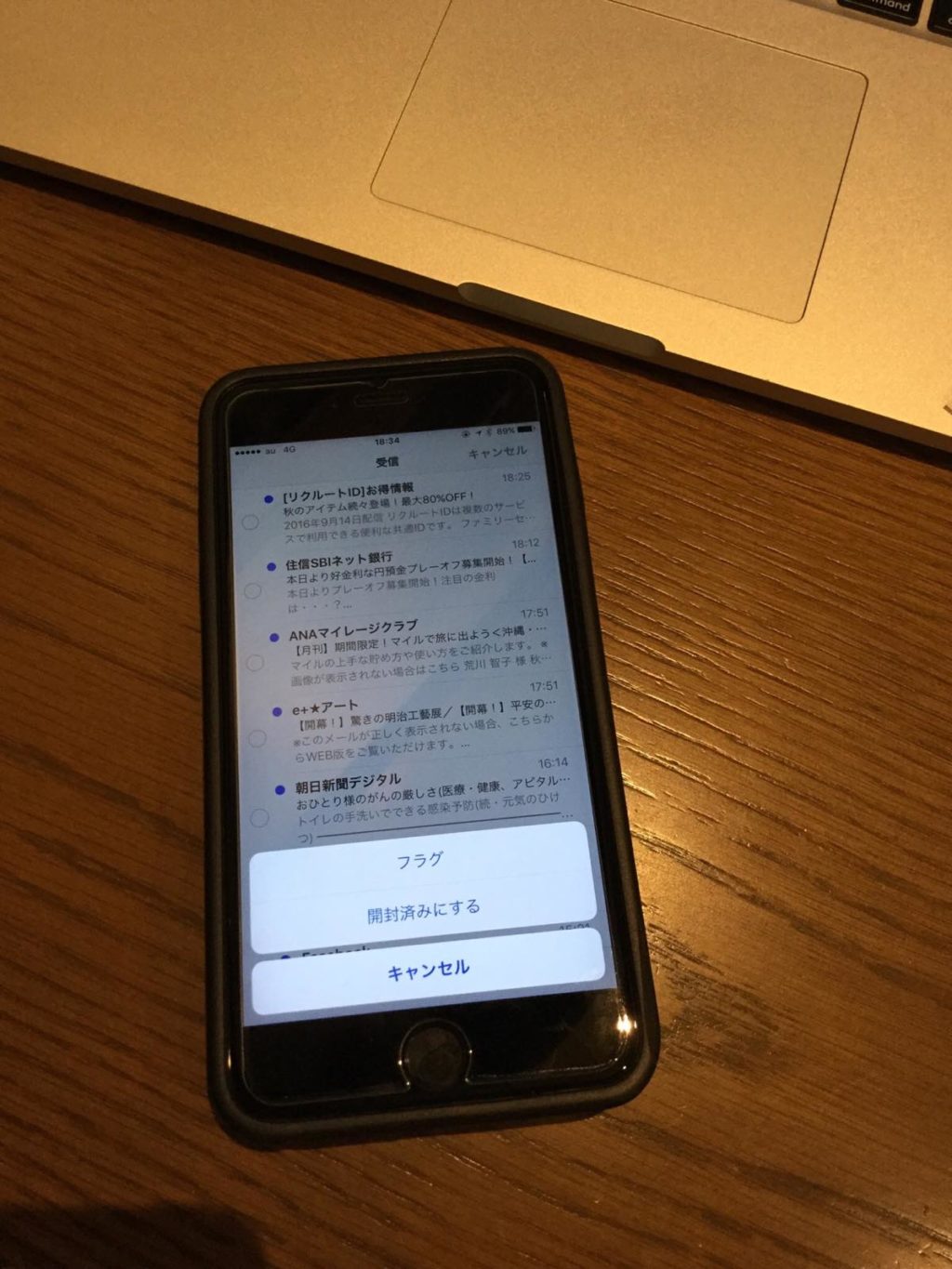
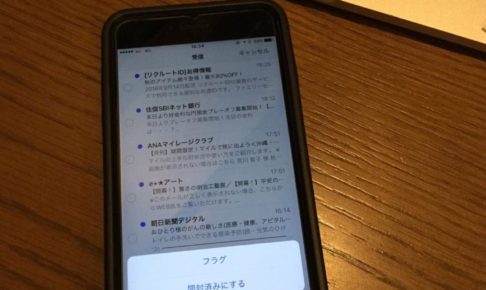

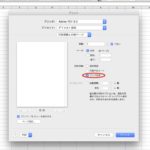


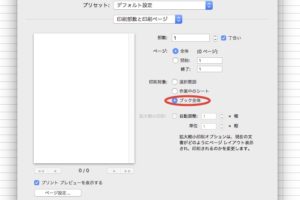




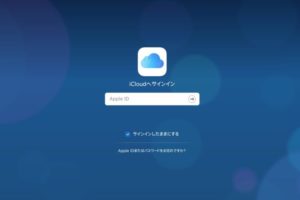


-300x200.jpeg)
